從後側取出夾紙
在此,說明圖示中以使用2個紙匣的印表機為例。
 注釋
注釋
- 如果列印時夾紙,且需要關閉印表機才能取出夾紙,請在關閉印表機之前按印表機的停止(Stop)按鈕停止列印。
-
請確保已拔除電源線。
-
轉動印表機使印表機的背面朝向自己。
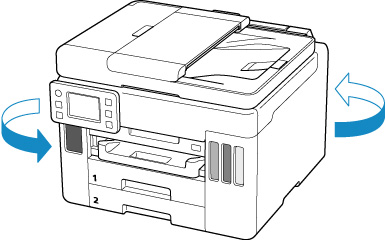
 重要事項
重要事項- 變更印表機的方向時,請勿倒置或傾斜印表機。 墨水可能會漏出。
-
拆下後蓋。
拉出後蓋。
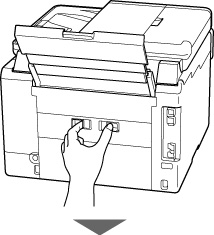
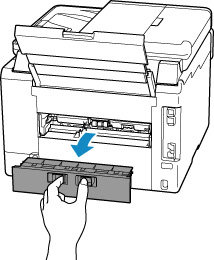
-
慢慢拉出紙張。
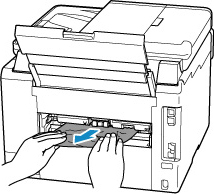
 注釋
注釋- 請勿觸摸印表機內部部件。
如果在此步驟中無法取出夾紙,請按照以下步驟拆下傳送單元蓋並取出紙張。
-
拆下傳送單元蓋。
向上抬起傳送單元蓋,並將其拉出。
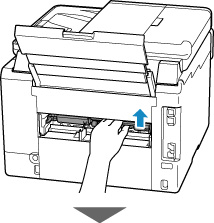
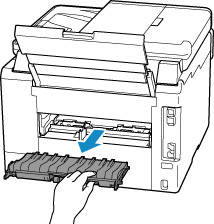
-
慢慢拉出紙張。

 注釋
注釋- 請勿觸摸印表機內部部件。
確保已取出所有夾紙。
-
如果部件(A)豎起,請向自身方向將其放平。
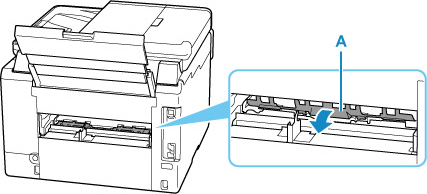
-
安裝傳送單元蓋。
慢慢將傳送單元蓋完全插入印表機,然後壓低傳送單元蓋。
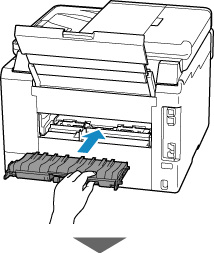
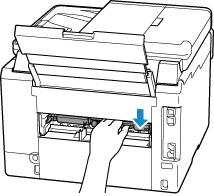
-
安裝後蓋。
推入後蓋,直到其完全關閉。
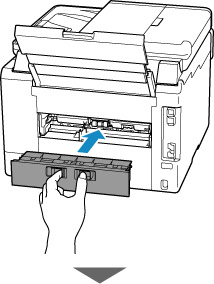

-
重新插入印表機插頭,然後重新開啟。
列印佇列中的所有作業將被取消。 請重新執行列印。
 注釋
注釋- 重新裝入紙張時,確保使用適合的紙張並正確裝入。
- 在列印前,拉出出紙托盤。
如果上述措施未解決問題,請聯絡最近的Canon服務中心請求維修。
 重要事項
重要事項
- 移動印表機時請勿將其傾斜,因為墨水可能會漏出。
- 運輸印表機以進行維修時,請參見維修印表機。


